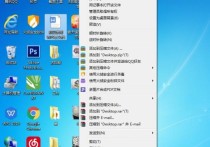excel筛选中再添加内容选项
在Excel中,您可以使用筛选功能来过滤和显示符合特定条件的数据。如果您想在筛选后的结果中添加内容,可以采取以下步骤:
本文文章目录
假设您有一个包含数据的Excel工作表,您想要对该数据进行筛选并在筛选后的结果中添加内容。

1. 打开您的Excel工作簿并导航到包含数据的工作表。
2. 选择包含数据的范围。这可以是一个单独的列或包含多列数据的范围。
3. 在Excel的顶部菜单栏中,单击"数据"选项卡。
4. 在"排序和筛选"组中,您可以使用以下两个选项来筛选数据 - 自动筛选:点击自动筛选按钮(一个漏斗图标),这将在您的数据范围上创建筛选箭头按钮。 - 高级筛选:点击高级筛选按钮,打开高级筛选对话框,您可以在其中定义更复杂的筛选条件。
5. 如果选择自动筛选,您将看到每列的筛选箭头按钮。单击您想要筛选的列的筛选箭头。
6. 在弹出的筛选菜单中,选择符合您要筛选的条件的选项。这将过滤出与选定条件匹配的行。
7. 在筛选后的结果中,您可以单击要添加内容的单元格并开始输入。您可以在单元格中输入文本、公式等内容。
8. 如果需要添加内容到多个单元格,您可以按住Shift键或Ctrl键,然后选择多个单元格,然后开始输入内容。
9. 完成后,您可以关闭筛选,以查看包含添加内容的筛选后的结果。要关闭筛选,只需再次单击相同列的筛选箭头按钮,并选择"全部取消选择"或"清除筛选"选项。
总结:
这样,您就可以在Excel中使用筛选功能来过滤数据并在筛选后的结果中添加内容。请注意,这些更改将保存在工作簿中,但如果您想永久保存更改,您可能需要另存为新文件或在保存之前备份原始数据。